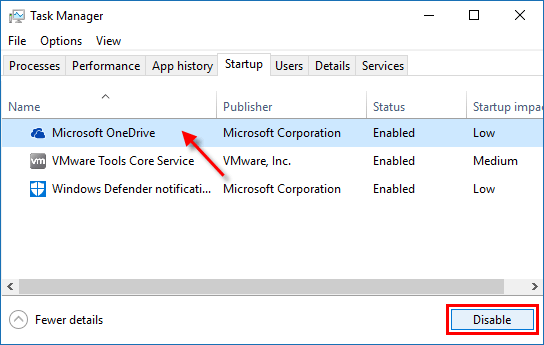默认情况下,所有Windows 10 Universal Apps都有权限在后台运行,更新
信息并检查与应用程序相关的最新活动。但是,这些背景
应用程序可以消耗大量的内存,减慢PC并耗尽电池电量。
本指南提供了几种禁用背景的方法
应用并优化Windows 10 PC的性能。
如何在设置中关闭背景应用程序
为了防止应用程序在后台运行,您可以在不使用时关闭或退出应用程序。
禁用单个背景应用程序可以帮助保护电源。这是这样做的方法:
步骤1:打开设置应用,然后单击隐私图标。
步骤2:单击背景应用在左侧并切换在或者
离开应用下的应用程序让应用程序在后台运行在右侧
边。
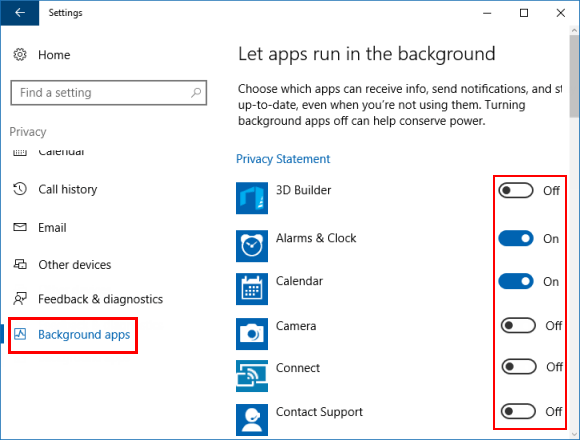
如果应用需要连续的背景活动,则应允许其在后台运行。
如何使用节省电池在后台禁止应用程序在后台运行
这节省电池功能通过限制背景来帮助保护电池寿命
活动和调整硬件设置,对于笔记本电脑和平板电脑特别有用。
选项1:通过动作中心启用电池节省。
只需单击动作中心底部的快速效果区域的电池节省切换
打开或关闭。
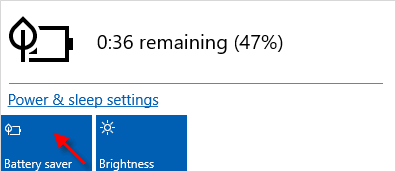
什么时候电池节省模式已启用,不允许应用程序在后台运行
除非手动添加到总是允许列表。
选项2:在设置中配置节省电池。
步骤1:打开
设置应用,然后单击系统图标。
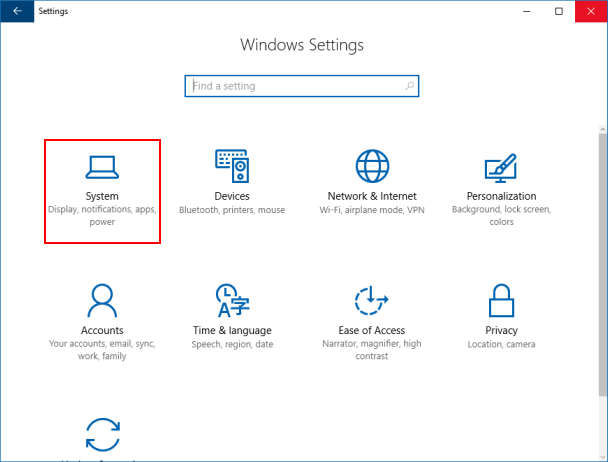
步骤2:单击电池在左侧,然后单击电池
应用程序使用链接在右侧。
这将显示应用程序及其相对电池使用的列表,可帮助您确定要使用哪些应用程序
允许或禁止。
建议阅读:在Android开发人员选项中运行服务:如何查看在后台运行的应用程序?
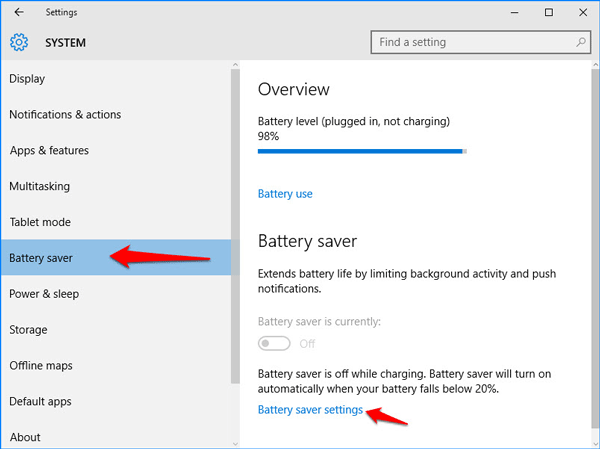
步骤3:选择一个应用程序,切换由Windows管理,然后选择或清除
允许应用程序运行背景任务复选框。
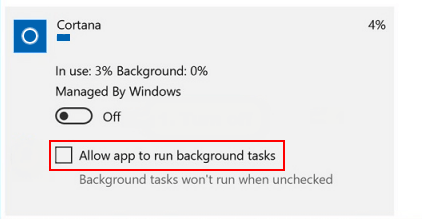
有关更多信息,请参阅如何配置电池
Windows 10中的储蓄者。
如何在任务管理器中禁用程序在启动中运行
一些程序设置为
在创业公司发射。为了防止这些背景应用自动加载,您可以
在任务管理器中禁用它们。
步骤1:打开任务
经理。
右键单击任务栏并选择任务管理器从上下文菜单。
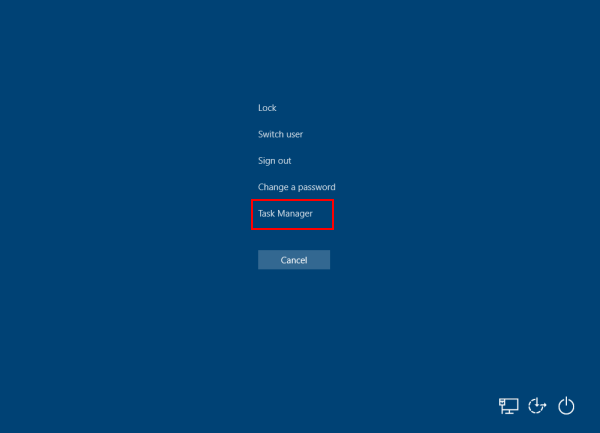
步骤2:在任务管理器中,单击启动选项卡以查看在
启动。通过单击禁用任何不必要的背景应用程序禁用。